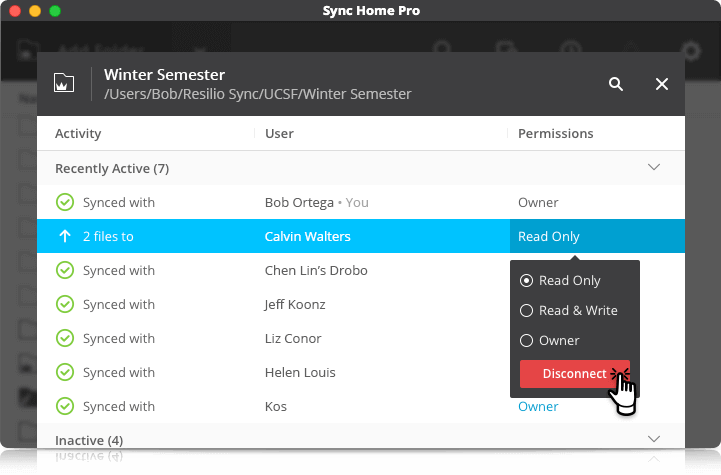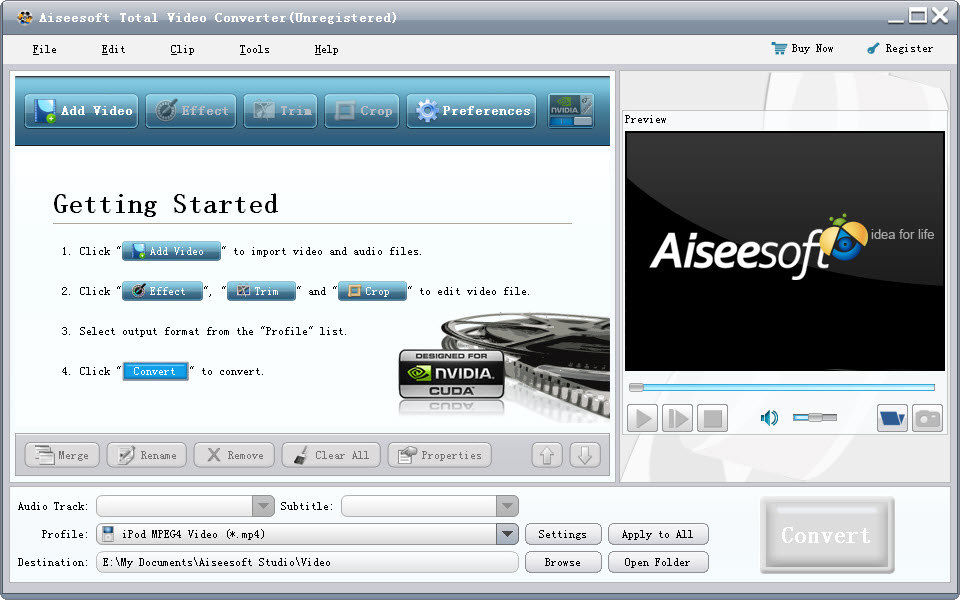- Screen Capture 畫面擷取軟體
- 軟體版本 : 1.1
- 軟體分類 : 217桌面螢幕 (螢幕擷取錄影)
- 語言介面 : 英文
- 作業系統 : Windows(10以下)
- 軟體性質 : 免費軟體
- 使用限制 : 非商業使用
- 檔案大小 : 336 KB
- 官方網站 : Acute
- 點閱次數 : 32,244下載次數 : 7,040
- 更新時間 : 2009/12/10 下午 01:53:27
軟體簡介
ScreenCapture 一個簡單、輕巧的綠色螢幕擷取軟體,讓您可以輕鬆抓取視窗、選單、全螢幕以及矩形區域。擁有專屬圖像瀏覽視窗,方便您檢視圖形,更有貼心小功能,隱藏滑鼠游標、支援滑鼠滾輪、內定熱鍵。
支援多國語系,可自行編譯,PNG/JPG/BMP 等各種格式圖檔輸出,亦可批次輸出,加上進度表,讓您能夠掌握輸出進度。
說明介紹
本程式提供四種擷取畫面的模式(視窗/選單/全螢幕/任意區域), 三種圖形儲存格式(PNG/JPG/BMP), 兩種擷取選項 (游標/剪貼板), 一個圖形瀏覽視窗。
程式在操作上主要使用畫面擷取鍵(滑鼠右鍵/中鍵/額外鍵)以及滑鼠滾輪, 當您選擇擷取畫面的模式之後, 程式本身的畫面會隱藏起來, 滑鼠左鍵可繼續用來操控Windows 的種種行為, 畫面擷取鍵以及滾輪則依照選取的模式而有不同行為。
擷取視窗 -- 熱鍵[Alt+PrintScreen]:
- 操作
選取此功能之後, 隨著滑鼠游標的移動, 程式會在即將擷取視窗上標示紅框線, 操作者可根據紅框標示獲知擷取範圍。
此時滑鼠滾輪可用來選擇視窗的層級關係, 此用法可讓操作者控制游標停留在視窗的特定位置, 並且擷取特定範圍的視窗區域。
按下畫面擷取鍵即可完成視窗畫面擷取。- 熱鍵
使用熱鍵功能時, 並不能選取視窗, 而是直接抓下當時活動中的視窗(Active window)。擷取選單 -- 熱鍵[Ctrl+PrintScreen]:
- 操作
選取此功能之後, 游標移動到目標選單上, 左鍵可用來展開選單, 按下畫面擷取鍵即可完成選單畫面擷取。
此功能可用來擷取整個層級式選單, 但是某些層級式選單則只能抓到單一層選單。- 熱鍵
使用熱鍵功能時, 並不能選取選單, 而是直接抓下當時游標所在的選單。- 注意事項
使用此功能時, 滑鼠游標必須停留在選單上。擷取整個畫面 -- 熱鍵[PrintScreen]:
- 操作
按下此功能選擇, 立即擷取整個螢幕的畫面。- 熱鍵
立即擷取整個螢幕的畫面。擷取選取的區域:
- 操作
選取此功能之後, 先使用畫面擷取鍵點選(click)擷取區域的左上角,
接著, 可利用滾輪微調左上角的精確位置, 滾輪操作根據橫線/直線何者比較長, 微調比較長的一端,
所以, 利用移動滑鼠改變橫線/直線的長度, 再搭配滾輪, 即可精確控制擷取區域的左上角,
最後, 再把游標移動到擷取區域的右下角, 再次點選畫面擷取鍵, 即可完成擷取動作。- 注意事項
此功能是使用畫面擷取鍵點選(click) 而不是拖拉(壓住鼠鍵不放並移動滑鼠)。
此功能不支援擷取游標。擷取游標:
此選項用來決定擷取畫面時, 是否連同遊標一併擷取.將圖形送到剪貼板:
將擷取的圖形複製到剪貼板,以供其他軟體編輯。快速重拍:
對指定的視窗(A)或選取區域(D)進行每次按下擷取鍵就抓圖的行為。
只需要指定一次抓圖範圍, 即可連續抓圖, 便於做動畫教學使用。圖形瀏覽視窗:
可顯示/管理/隱藏所擷取的圖形。喜好設定:
可設定圖檔儲存資料夾以及畫面擷取鍵。軟體首頁:
本程式的網頁, 您可隨時造訪本網頁, 獲取新版本資訊或其他重要說明。贊助軟體開發經費:
本程式屬於免費軟體, 任何個人皆可免費使用本軟體, 不過, 我們歡迎您贊助軟體開發經費。
任何營利事業組織或單位, 如欲使用本軟體, 務必贊助軟體開發經費, 否則視同侵犯版權。
營利事業贊助本軟體開發費用後, 僅限於該營利事業內部使用, 不得使用本軟體進行其他商業行為, 例如: 銷售, 授權, 隨機附贈...
存檔:
儲存目前瀏覽視窗中選取的圖形,支援 PNG/JPG/BMP 圖檔。
- 注意事項
預設儲存路徑為程式所在位置的Capture 目錄, 您可改變儲存位置。
儲存前, 圖形名稱採用擷取編號+尺寸, 儲存後圖形名稱採用尺寸+完整路徑檔名。全部存檔:
儲存瀏覽視窗中所有的圖形, 一律採用 PNG 格式儲存。
- 注意事項
儲存路徑為程式所在位置的Capture 目錄, 並且不詢問是否覆蓋檔案。
已經存檔的圖形, 本功能不會再次儲存該圖形。複製到剪貼板:
將目前瀏覽視窗中選取的圖形傳送到剪貼板。刪除圖形:
刪除目前瀏覽視窗中選取的圖形。刪除所有圖形
刪除瀏覽視窗中所有的圖形。選取擷取圖形:
所有擷取圖形的列表, 記載擷圖編號、像素大小。
當圖形經過存檔程式後, 圖形編號前面的 * 會消失,可得知該圖形已存檔。上一張圖形:
切換瀏覽視窗中的上一張圖形。下一張圖形:
切換瀏覽視窗中的下一張圖形。圖形張數:
目前列表中的圖形張數,至多4096張。
- 注意事項
列表中所有圖形都存放在記憶體當中, 儲存並刪除掉列表中的圖形, 可減少記憶體需求量。進度表:
使用全部存檔時,會顯示此表,可觀看存檔進度。
版本說明
x64/x86_64 : 64 位元x32/x86/i386 : 32 位元amd64 : Intel/AMD 64 位元arm64/aarch64 : arm 64 位元安裝版 : 軟體需經過安裝程序才可執行免安裝版/可攜式版 : 軟體不需安裝即可執行
網編推薦.
多語 Portable Apps 22.0.1
功能齊全的可攜式軟體系統,它將所有可攜式應用程式捆綁在一起,並允許您構建自己的自定義可攜式應用程式套件。
此軟體所下載安裝的軟體是與你自己電腦上的應用程式軟體分開儲存的。
超過 400 種真正的可攜式應用程式(44GB!),多達 9 個頻道,20 個語言包,40 個子應用程式分類,9.95 億次下載,免費,合法,安全和完全可攜式的 No Shovelware。沒有捆綁軟體。
網編推薦.
多語 RollBack Rx Pro 12.0
一個全面的 Windows 系統還原解決方案,使用戶和 IT 管理員能夠在幾秒鐘內輕鬆地將電腦系統還原到任何以前的狀態。
Windows 系統還原僅還原 Windows 系統檔案和一些程式檔案。此外,如果 Windows 崩潰到 Windows 本身無法啟動的程度(例如 BSOD),您將無法瀏覽 Windows 系統還原點。相比之下,RollBack Rx 技術在硬碟的扇區級別工作並復原所有內容!一直到資料的最後一個字節。它位於 Windows 下方,因此即使 Windows 崩潰,也有一個在 Windows 之前啟動的子控制台(迷你作業系統)。這使您可以瀏覽 Rollback Rx 並返回到系統正常工作的時間點。